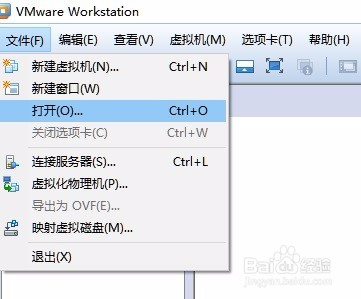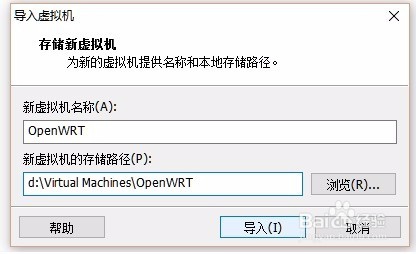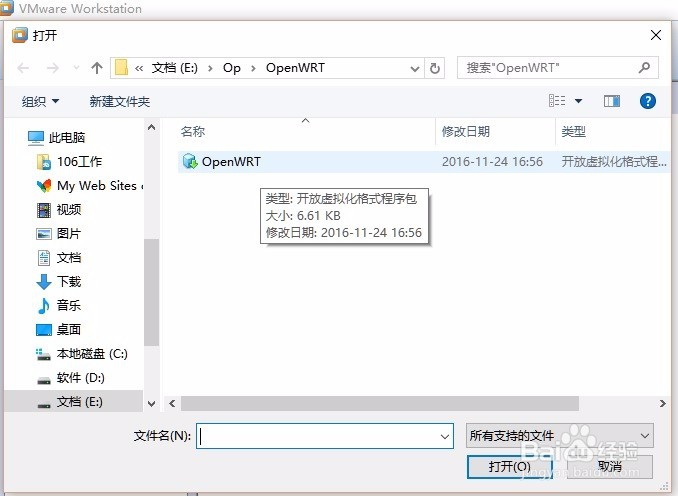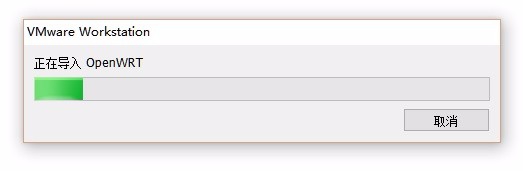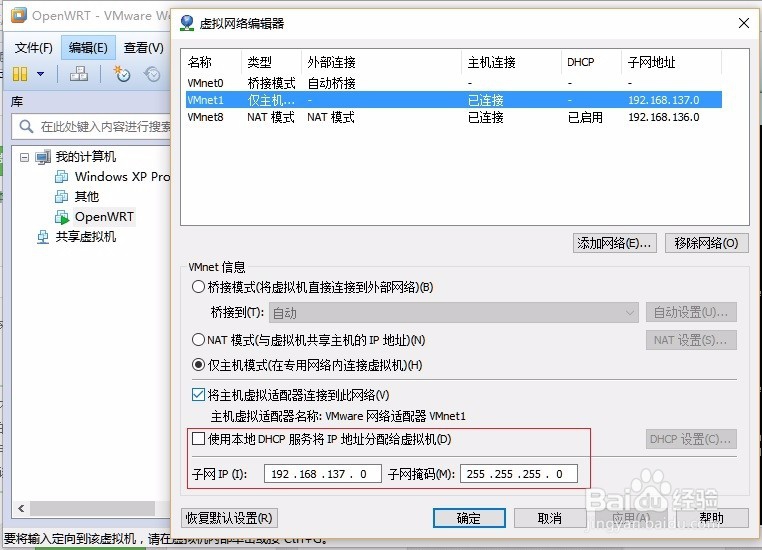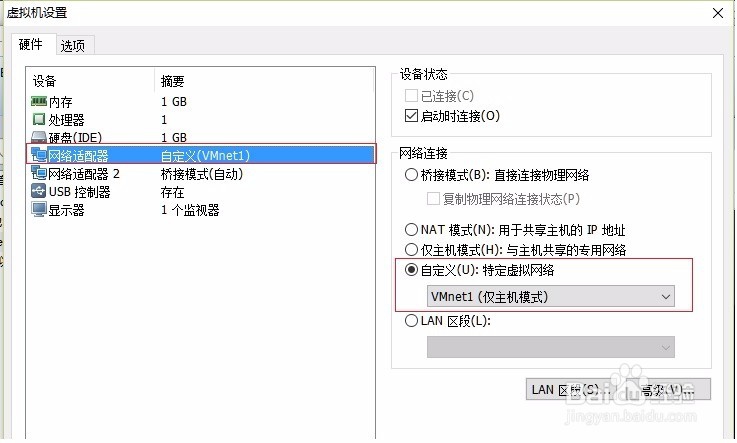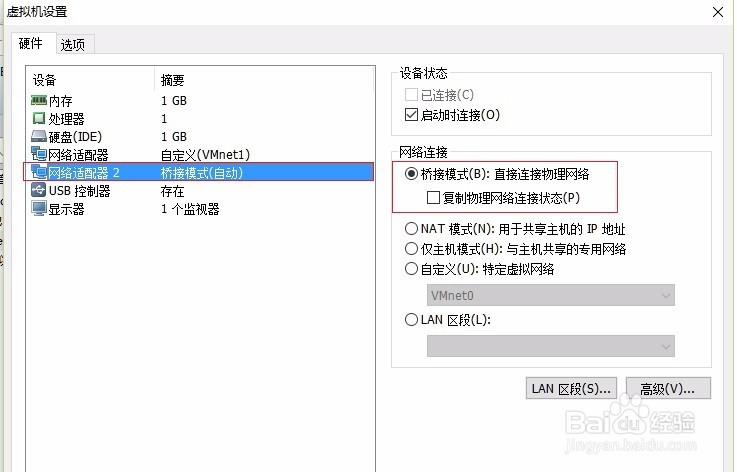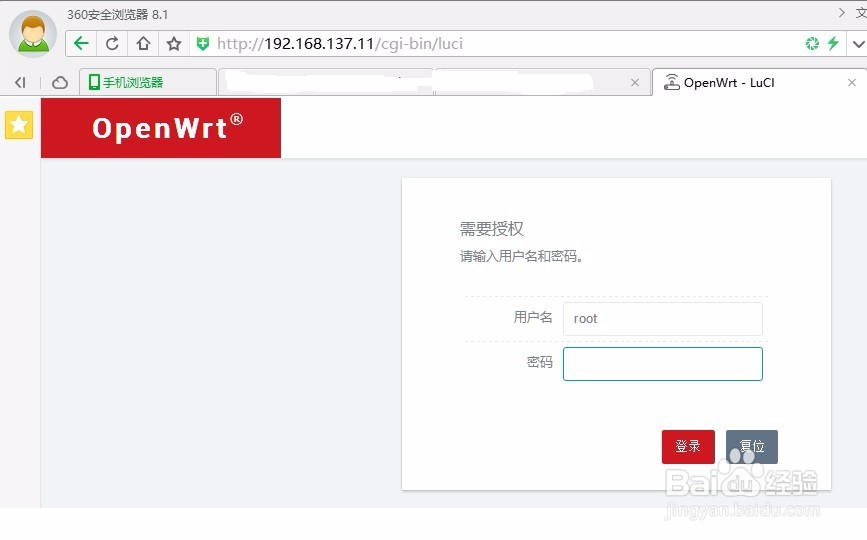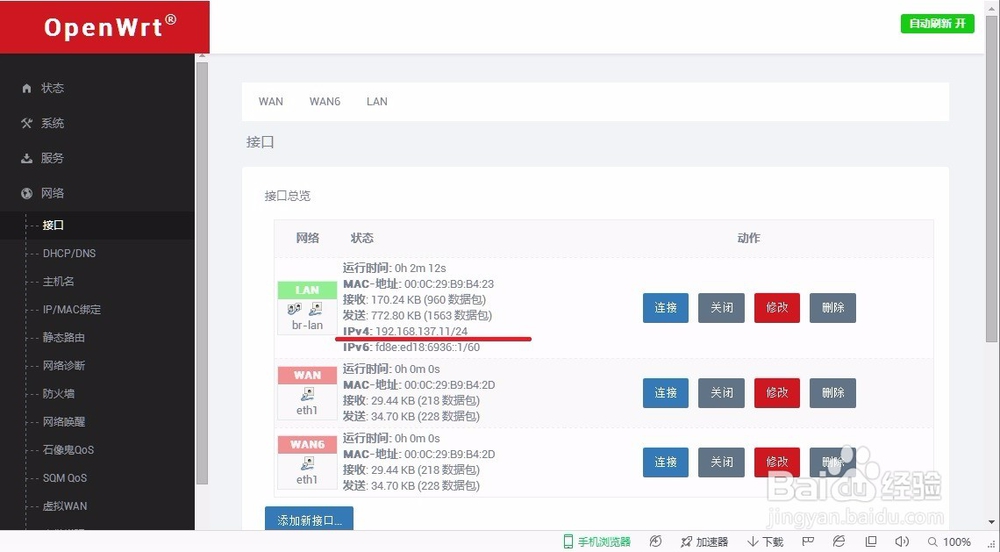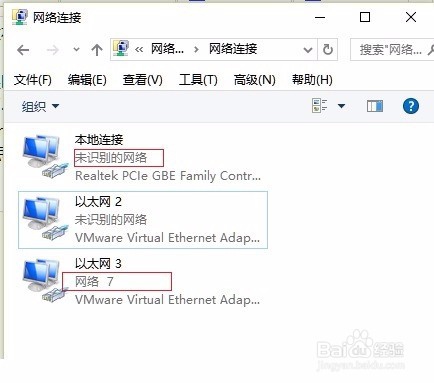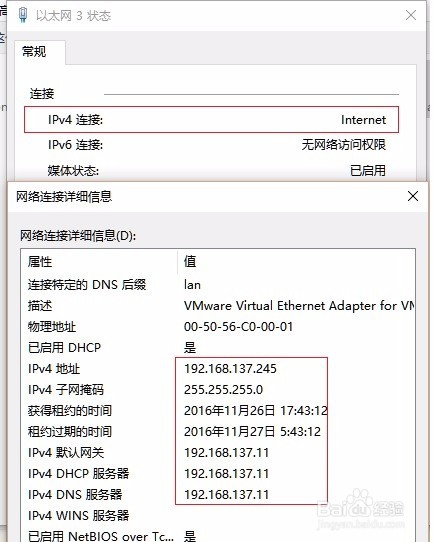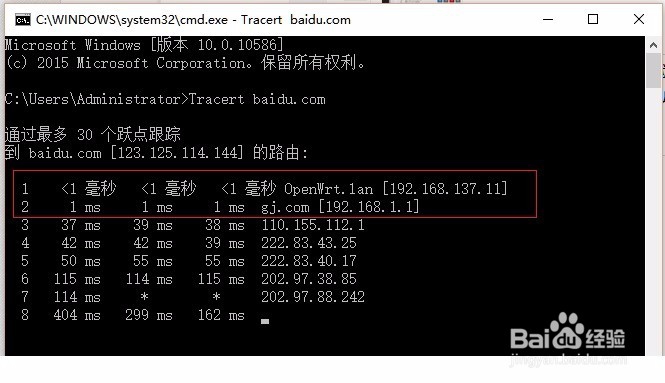如何用虚拟机构建OpenWRT软路由
1、第一步,将本人提供的虚拟机文件下载到电脑中解压缩,然后在VMware Workstation软件中选择文件菜单里的打开命令,找到刚才解压缩的文件,导入虚拟机(需要大概1.5G的硬盘空间)。虚拟机文件下载链接: https://pan.baidu.com/s/1kWRZtQn 密码: 5qcj
2、第二步,在VMware Workstation软件中选择“编辑”菜单里的“虚拟网络编辑器”禅旄褡瘦命令打开虚拟网络编辑器,进行下面给两个必要设置:1)将您电脑中“VMnet1”这个虚拟网卡的ip地址改成跟我这里一样的“192.168.137.0”网段,同时将“使用本地DHCP服务将IP地址分配给虚拟机”前面的勾去掉。2)将您电脑中“VMnet8”这个虚拟网卡的ip地址改成跟我这里一样的“192.168.136.0”网段。
3、第三步,修改后就可以打开虚拟机运行啦,启动大概1分钟左右吧,您就可以通过浏览器访问192.168.1泌驾台佐37.11这个地址,默认用户名为root,密码123456。登录后在左侧网络里选择接口就可以看到有3个接口,分别是lan、wan、wan6。而在lan口上IPv4里就是我们访问的内网地址192.168.137.11。您家里的网络如果是自动获取IP的方式的话,那么wan、wan6两个接口上应该也有相应的IP地址。如果是静态IP地址或者拨号上网(PPOE方式)的话,那么您只需要点击wan口后面的修改按钮修改您家里网络的对应的上网方式即可。
4、第四步,经过上面一番折腾,我们的软路由就完成啦。看图就明白啦。我的本地连接是物理网卡,后面两个是虚拟机的虚拟网卡。
声明:本网站引用、摘录或转载内容仅供网站访问者交流或参考,不代表本站立场,如存在版权或非法内容,请联系站长删除,联系邮箱:site.kefu@qq.com。
阅读量:87
阅读量:56
阅读量:30
阅读量:91
阅读量:76